Sicredi: dados para configuração de boleto
Para configurar os dados do seu boleto bancário Sicredi no nosso sistema, é bem simples! Para isso, basta verificar com o banco as condições para emissão de boleto.
📌É necessário ter acesso a alguns dados fornecidos pelo banco ou instituição financeira para configurar esta forma de pagamento.
Preparamos este tutorial completo de Como configurar os dados do boleto Sicredi. Onde você vai conferir:
- Como cadastrar uma nova forma de pagamento
- Como preencher os dados do boleto corretamente
- A explicação de cada campo obrigatório
Acompanhe a seguir:
1. No Menu Principal, que se encontra ao lado esquerdo do sistema, selecione o campo ‘Financeiro’;
2. Em seguida, vá em ‘Opções Auxiliares’, seguido de ‘Formas de Pagamento’;
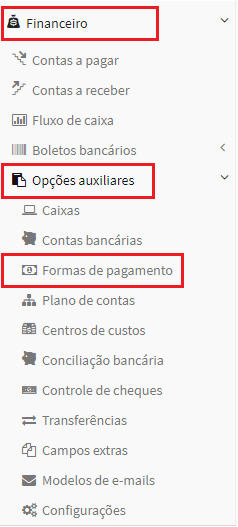
3. Na parte superior esquerda da tela ‘Listar formas de pagamento’, clique no botão ‘adicionar’ para criar uma nova forma de pagamento. Sugerimos que a nomeie como “Boleto Sicredi”;

4. Na tela ‘Adicionar forma de pagamento’:
- Selecione a modalidade ''Boleto Bancário'’.
- Escolha a “Conta bancária” que os lançamentos financeiros serão vinculados.
- No campo ‘’Gerar Boleto” selecione ‘SIM’, para habilitar a emissão de boleto.
- E em “Instituição financeira” selecione ‘‘Sicredi’’.
⚠️️Atenção: Todos os dados cadastrados nas imagens abaixo são fictícios.
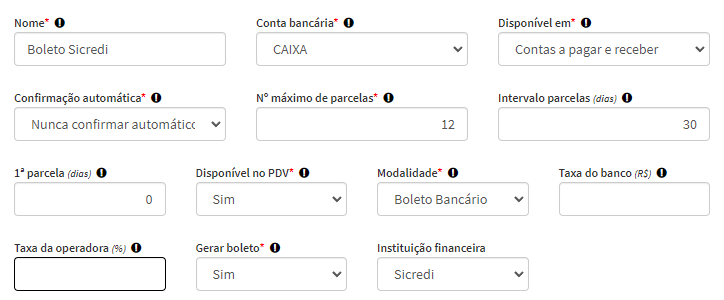
5. A seguir o sistema irá solicitar alguns dados para a emissão do boleto.
📌Entre em contato com seu gerente bancário ou instituição financeira para o correto preenchimento das seguintes informações:
- CARTEIRA: Código adotado para identificar as características dos títulos dentro das modalidades de cobrança existentes no banco.
- AGÊNCIA/DV: Código da agência de vinculação do beneficiário.
- CONTA/DV: Código da conta de vinculação do beneficiário.
- CÓDIGO DO BENEFICIÁRIO: Código que identifica a Empresa no banco, fornecido pela agência de vinculação do Beneficiário.
- POSTO/BYTE
Posto: Número do posto da cooperativa (geralmente tem 1 ou 2 dígitos).
Byte: É um número de agrupamento para a numeração dos boletos, o usuário deve escolher um número entre 2 e 9, porque o número 1 indica que o boleto é feito pela cooperativa. De 2 a 9 indica que o boleto foi feito pelo beneficiário. - ÚLTIMO BOLETO: Insira neste campo o número do último boleto que você emitiu, nosso sistema irá gerar uma sequência a partir desse número.
- JUROS DE MULTA(%): Multa de valor único cobrado; deve ser aplicada sobre o valor da parcela, uma única vez.
- JUROS DE MORA(%): Multa em juros ao dia cobrado pelo atraso no pagamento da parcela.
- DIAS JUROS: Este campo indica o número de dias decorrentes após a data de vencimento para inicialização do processo de cobrança de juros.
- ACEITE: Indica se o Pagador (quem recebe o boleto) aceitou o boleto, ou seja, se ele assinou o documento de cobrança que originou o boleto.
⚠️️ Obs.: O padrão é usar ‘Não aceite’ neste campo, pois nesse caso não é necessário a autorização do Pagador para protestar o título. - ESPÉCIE DOC: Este campo indica o tipo de documento, conforme FEBRABAN.
- ÚLTIMA REMESSA: Insira neste campo o número da última remessa que você emitiu, nosso sistema irá gerar uma sequência a partir dela.
⚠️️ Obs.: Este campo só é habilitado quando inserido ‘Com registro’ no campo “Carteira”. - PROTESTAR: Este campo indica se o boleto será protestado automaticamente.
Obs.: Caso insira ‘SIM’ será habilitado o campo “Dias protesto”. - DIAS PROTESTO: Este campo indica o número de dias decorrentes após a data de vencimento para inicialização do processo de cobrança via protesto.
⚠️️ Obs.: Este campo só é habilitado ao selecionar “Protestar Automaticamente” no campo “Protestar”;
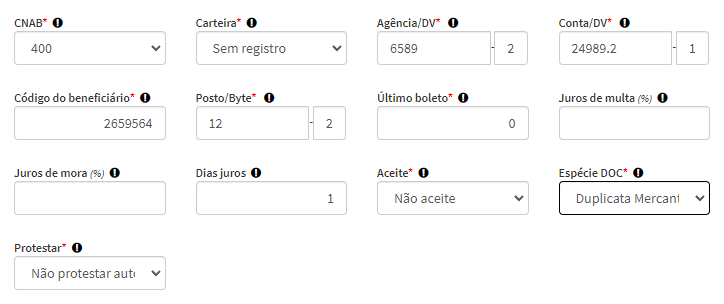
- VERSÃO DO LAYOUT> Número da versão do layout do arquivo.
⚠️️ Obs: Este campo é habilitado ao inserir o CNAB 240;
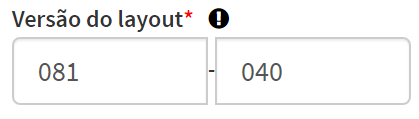
6. Após preencher todos os campos, verifique as informações e clique em ‘cadastrar’.
- O sistema ainda permite inserir ‘Mensagens de instrução’, ‘Local de pagamento impresso no boleto’ e ‘Demonstrativos’.
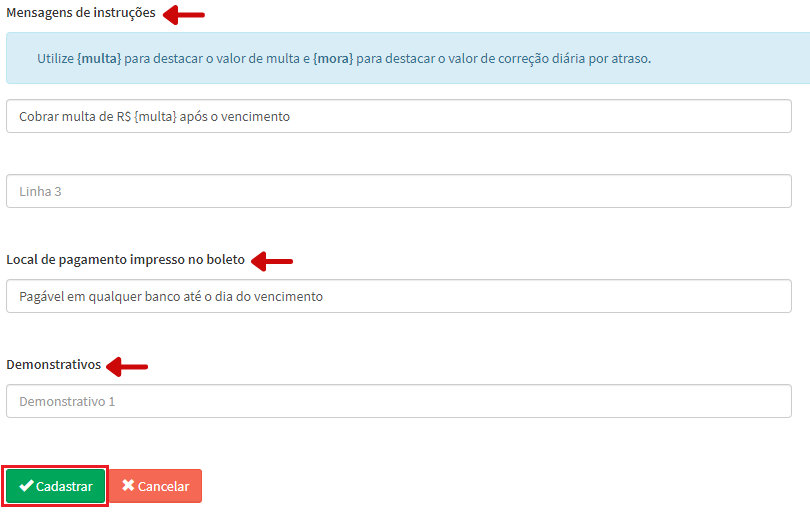
7. Ao finalizar o cadastro o sistema exibirá uma mensagem de confirmação:
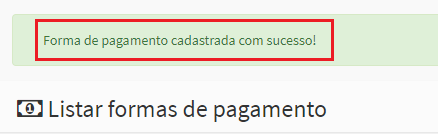
Pronto!
Você também pode se interessar por esses artigos:
Como cadastrar contas bancárias

Comentários
0 comentário
Por favor, entre para comentar.